プログラミングの準備
プログラミングの授業に入るまでに各自、自分のMacに以下の準備をしてください。
Emacsのインストール
以下の内容は古いです。最新の情報は「情報理工学部プログラミング演習向けEmacs設定」を見てください。
テキストエディタとして、本演習ではEmacsを紹介しておきます。プログラミングに適したものならば他のエディタでも構いません(例えばmi)。
演習で使うEmacsはmoodleで配布します(初期設定を付けています)。ダウンロードしたCocoa Emacs for CSE (2015).dmgをダブルクリックするとインストール方法が書いてあるウィンドウが開きますのでその通りにやれば良いです。ウィンドウが開かない場合は、下図のような感じで、Finderのウィンドウの左のデバイスの欄に"Cocoa Emacs for CSE (2015)」というのが出ているはずなので、それをクリックしてください。
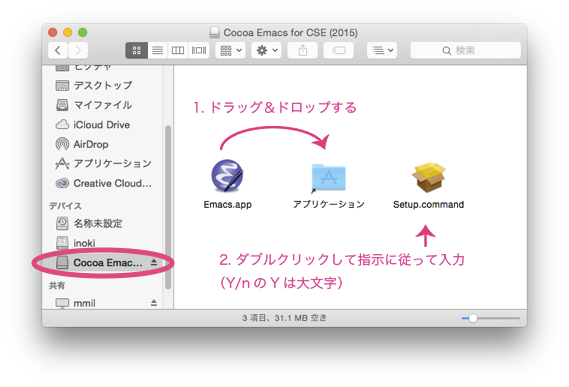
ダウンロードしたアプリケーションを初めて起動すると、開いてよいか確認するダイアログが出ます。間違いないことを確認して「開く」をクリックしてください。
場合によっては、開発元が確認できないと言って起動できないかもしれません。その場合は、システム環境設定の「セキュリティとプライバシー」を開いて許可するように設定してください。やり方は下のHandy Graphicのインストールの項目を見てください。
コマンドラインツールのインストール
以下の内容は古いです。現在はgccコマンドを実行しようとして未インストールの場合はインストールするか聞かれるので特段の作業は不要です。なお、次のコマンドを実行するとコマンドラインツールだけインストールできます。
% xcode-select --install
コマンドラインツールと呼ばれる、ターミナルで使うプログラム用のコマンド(gccなど)は、Yosemiteでは最初からインストールされるようになりました。ターミナルで、
which gcc
とコマンドを入力し、
/usr/bin/gcc
と表示されれば既にインストールされていますので特に作業は必要ありません。
何も表示されなければインストールされていないので、YosemiteにOSをアップデートするか、Xcodeをインストールし、さらにコマンドラインツールを追加インストールする必要があります。作業方法はこちらのXcode開発環境のインストールのページを見てください。
本演習では使いませんが、興味があればXcodeをインストールしてもよいでしょう。Xcode自体はApp Storeでインストールできます。XcodeをインストールするにはApple IDが必要です。Apple IDは一人1つ持っていれば十分ですし、同じIDなら複数のMacやiPhoneなどでも共有してどのマシンでも購入したソフトウェアを使うことができたり、メールやカレンダーなどのデータを共有できて便利です。
注意!!!!
Apple IDの作成に失敗した場合、別のアカウントを作成しようとしないでください。一人で複数のアカウントを作ってしまうと使用を凍結されてしまうことがあるそうです。
うまく行かない場合は並楽館パソコンショップのヘルプデスクか寺小屋で相談してください。
Handy Graphicのインストール
C言語にはグラフィクス(図形)を表示する標準のライブラリは無いので、この演習では荻原先生作のHandy Graphicというライブラリを使います。
Handy Graphicはmoodleで配布する予定です(公式サイトからダウンロードしても構いません)。moodleの各クラスのページからHandyGraphic0.82.dmgをダウンロードしたファイルをダブルクリックしてください。HandyGraphic0.82というディスクイメージがマウントされます。次に、この中のHandyGraphic.0.82.pkgをダブルクリックしてください。すると、次のようなダイアログが出ると思います(出なければインストーラの指示通り進めてください)。
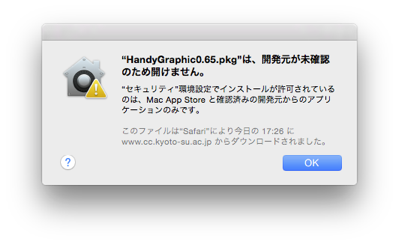
このままでは開くことができず、インストールできません。開くには、ダブルクリックの代わりに、右クリック(あるいはControlキーを押しながら左クリック)で表示されるポップアップメニューの中の「開く」を選択すると、今度は上のウィンドウに「開く」という白いボタンが追加で表示されているので、その「開く」ボタンをクリックすればインストールできます(テキストエディタの回の資料で説明したのと同じです)。
あるいは、以下の通りの手順でも開くことができます。
アップルメニュー(画面左上のリンゴの絵)から「システム環境設定…」を選択し、開いたウィンドウの「セキュリティとプライバシー」をクリックしてください。
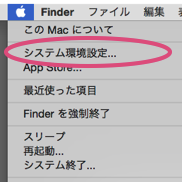
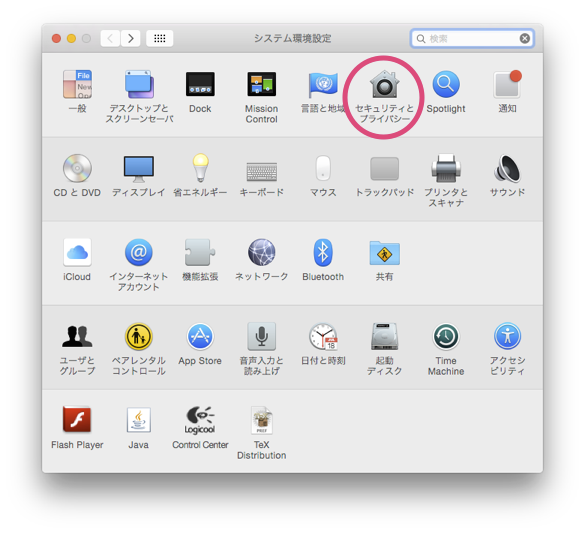
すると、下図のように「このまま開く」というボタンがあるので、これをクリックするとインストーラが起動します。
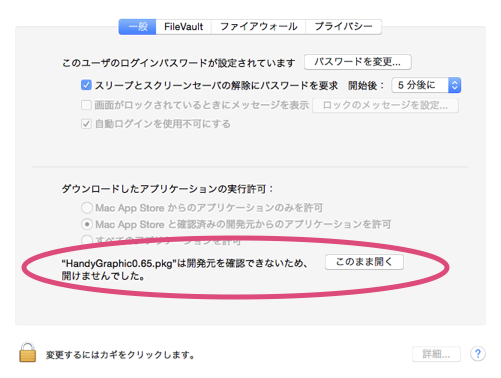
さらに、「このまま開く」ボタンでも起動できないことがあります。その場合は、下図の手順ですべてのアプリケーションを許可してから、もう一度インストーラをダブルクリックしてください。
「すべてのアプリケーションを許可」オプションは最新版のmacOSでは使えなくなりました。インストーラを右クリックして表示されるメニューから「開く」を選択して実行してください。
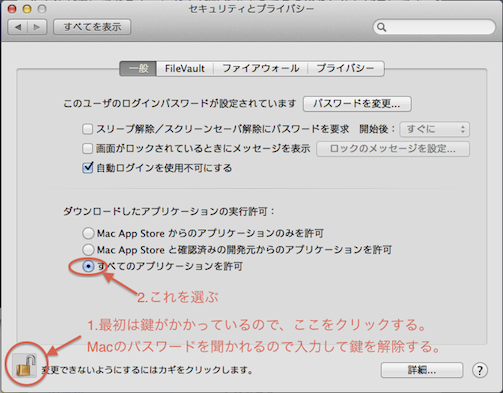
インストーラが起動できたら、後は指示通りに進めてください。
guide.0.80.pdfはHandy Graphicの説明書です(バージョン番号が古いですが内容は変わっていません)。
サンプルプログラムはguide-samples内にあります。
HandyGraphic0.82というディスクイメージは不要になったらマウントを解除してください。